[Video] Cách bật đèn bàn phím laptop Dell đơn giản, dễ dàng – friend.com.vn
Deprecated: trim(): Passing null to parameter #1 ($string) of type string is deprecated in /home/caocap/public_html/wp-content/plugins/fixed-toc/frontend/html/class-dom.php on line 98
Đối với những người phải làm việc thường xuyên với môi trường ánh sáng kém thì đèn bàn phím là một tiện ích vô cùng được mong đợi. Bài viết này sẽ hướng dẫn bạn cách bật đèn bàn phím trên laptop Dell.
1. Lợi ích việc bật đèn bàn phím laptop
Hệ thống đèn nền trên bàn phím laptop giúp người dùng có thể gõ phím hoặc nhập liệu chính xác và nhanh chóng trong mọi điều ánh sáng, nâng cao hiệu suất làm việc và bảo vệ mắt cho người dùng.
Thêm vào đó, ở một số dòng máy được trang bị hệ thống đèn đa sắc như xanh dương, đỏ, xanh lá cực nổi bật tạo nên một không gian làm việc sống động, cuốn hút với giá trị thẩm mỹ cao.
 Đèn nền trên bàn phím mang lại nhiều lợi ích cho người dùng
Đèn nền trên bàn phím mang lại nhiều lợi ích cho người dùng
Đèn bàn phím còn giúp người dùng có thể dễ dàng nhìn thấy bụi bẩn xung quanh các phím, để từ đó có cách vệ sinh máy phù hợp, cải thiện tuổi thọ cho máy.
2. Làm thế nào để biết bàn phím laptop có đèn nền không?
Để xác định xem bàn phím laptop có đèn nền hay không, bạn nên quan sát các phím trên bàn phím xem có phím nào được in biểu tượng chiếu sáng không. Nếu có thì laptop của bạn được tích hợp đèn nền bàn phím và ngược lại.
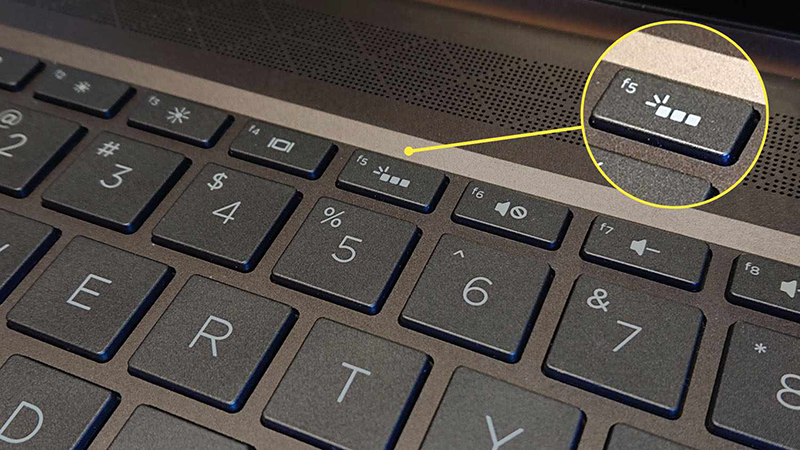 Biểu tượng chiếu sáng được in trên bàn phím
Biểu tượng chiếu sáng được in trên bàn phím
3. Các dòng máy nào của Dell có đèn nền bàn phím?
Hiện nay, có rất nhiều dòng máy Dell sở hữu bàn phím được trang bị hệ thống đèn nền, chẳng hạn như: Laptop Dell XPS 17 9710 i7, laptop Dell Gaming G3 15 i7, laptop Dell Gaming G15 5515 R7, laptop Dell Gaming G15 5511 i5, laptop Dell Inspiron 14 5410 i5, laptop Dell Gaming G15 5515 R5, laptop Dell Vostro 3400 i7,…
 Nhiều dòng máy Dell sở hữu bàn phím có đèn nền
Nhiều dòng máy Dell sở hữu bàn phím có đèn nền
4. Cách bật đèn bàn phím laptop Dell
Video và hình ảnh hướng dẫn được thực hiện trên laptop Dell XPS. Ở các dòng máy Dell khác, tổ hợp phím sử dụng có thể thay đổi.
Để bật đèn bàn phím laptop Dell, bạn thực hiện nhấn tổ hợp phím Fn + F5, bàn phím sẽ sáng với cấp độ 1 là sáng mờ. Nếu bạn muốn sáng rõ hơn thì tiếp tục nhấn tổ hợp phím Fn + F5 một lần nữa – cấp độ 2.
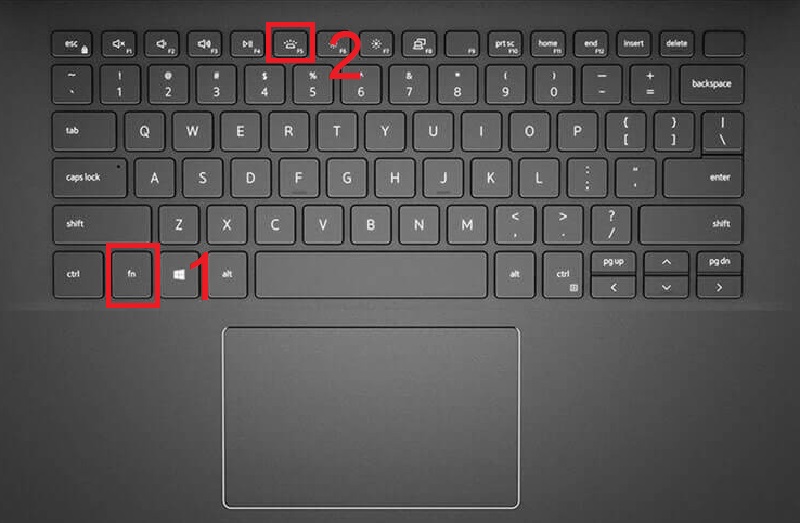 Nhấn tổ hợp phím Fn + F5 để thực hiện tắt mở đèn bàn phím
Nhấn tổ hợp phím Fn + F5 để thực hiện tắt mở đèn bàn phím
Ngoài ra, ở các dòng laptop Dell khác thì có thể sử dụng các phím tắt như ALT + F10, Fn + F10 hoặc F10,…
5. Cách tắt đèn bàn phím laptop Dell
Để tắt đèn bàn phím, bạn thực hiện nhấn tổ hợp phím tương tự như khi bật, nhấn tổ hợp phím Fn + F5 hoặc ALT + F10, Fn + F10, F10 (tùy dòng máy).
Tham khảo thêm nếu bạn không bấm được phím Fn trên laptop Dell:
- Phím Fn trên laptop Dell – Cách bật, tắt và hướng dẫn sử dụng
Một số mẫu laptop Dell đang kinh doanh tại Thế Giới Di Động:
-
 Có Không
Có Không
Cám ơn bạn đã phản hồi

Xin lỗi bài viết chưa đáp ứng nhu cầu của bạn. Vấn đề bạn gặp phải là gì?
Đang làm gặp lỗi, không có trong hướng dẫn Đã làm nhưng không thành công Bài viết không đúng nhu cầu Bài viết đã cũ, thiếu thông tin GỬI 
- Share CrocoBlock key trọn đời Download Crocoblock Free
- Cung cấp tài khoản nghe nhạc đỉnh cao Tidal Hifi – chất lượng âm thanh Master cho anh em mê nhạc.
- Cách kiểm tra độ chai pin Android chính xác và hiệu quả – friend.com.vn
- Tessa Thompson cho biết Tương lai của Marvel "Có vẻ rất Nữ tính" – tin tức phim 2021
- Cách khóa iphone bằng hình ảnh
- Mua thẻ cào bằng sms mobi đơn giản, bạn đã thử chưa?
- Bình Luận Viên AoE: Ai mới thực sự xứng đáng cho vị trí dẫn đầu?
Bài viết cùng chủ đề:
-
Printer | Máy in | Mua máy in | HP M404DN (W1A53A)
-
5 cách tra cứu, tìm tên và địa chỉ qua số điện thoại nhanh chóng
-
Công Cụ SEO Buzzsumo Là Gì? Cách Mua Tài Khoản Buzzsumo Giá Rẻ • AEDIGI
-
Cách giới hạn băng thông wifi trên router Tplink Totolink Tenda
-
Sự Thật Kinh Sợ Về Chiếc Vòng Ximen
-
Nên sử dụng bản Windows 10 nào? Home/Pro/Enter hay Edu
-
"Kích hoạt nhanh tay – Mê say nhận quà" cùng ứng dụng Agribank E-Mobile Banking
-
Cách gõ tiếng Việt trong ProShow Producer – Download.vn
-
Câu điều kiện trong câu tường thuật
-
Phân biệt các loại vạch kẻ đường và ý nghĩa của chúng để tránh bị phạt oan | anycar.vn
-
Gỡ bỏ các ứng dụng tự khởi động cùng Windows 7
-
Cách xem, xóa lịch sử duyệt web trên Google Chrome đơn giản
-
PCI Driver là gì? Update driver PCI Simple Communications Controller n
-
Sửa lỗi cách chữ trong Word cho mọi phiên bản 100% thành công…
-
Cách reset modem wifi TP link, thiết lập lại modem TP Link
-
Thao tác với vùng chọn trong Photoshop căn bản
 Có Không
Có Không 


